مع MacOS Mojave ، تقدم Apple ميزات أمان جديدة إلى Safari تجعل من الصعب على متتبعي الويب المشكوك فيهم متابعتك وضوابط الخصوصية الجديدة التي تسمح لك بتقييد التطبيقات من الوصول إلى كاميرا الويب والميكروفون الخاصين بك Mac.
تتيح لك الإصدارات السابقة من MacOS تعيين أذونات للتطبيقات التي تصل إلى موقعك وجهات الاتصال والصور والتقويم والتذكيرات. يضيف MacOS Mojave الكاميرا والميكروفون إلى لوحة أذونات التطبيق.

تحقق وتعيين أذونات التطبيق في Mojave
لقد تلقيت بلا شك إشعارات على جهاز Mac الخاص بك حيث يطلب أحد التطبيقات إذنًا للوصول إلى موقعك أو صورك أو جهات اتصالك. بعد التحديث إلى Mojave ، ستبدأ التطبيقات في طلب استخدام الكاميرا أو الميكروفون. وإذا حصلت على شعور زاحف من أي وقت مضى مثل شخص ما يشاهد (أو يستمع إليك) ، يمكنك مراجعة التطبيقات التي لديها إذن للوصول إلى كاميرا الويب أو الميكروفون الخاص بجهاز Mac.
لمعرفة التطبيقات التي يمكنها الدخول إلى الكاميرا والميكروفون ، انتقل إلى System Preferences> Security & Privacy وانقر على علامة التبويب Privacy في الجزء العلوي. في اللوحة اليمنى ، سترى المشتبه بهم المعتاد: خدمات الموقع وجهات الاتصال والتقويم والتذكيرات والصور. يوجد أدناه عنصران جديدان في القائمة: الكاميرا والميكروفون .
انقر على أي منهما وستظهر لك قائمة بالتطبيقات التي طلبت استخدام الكاميرا أو الميكروفون. حدد المربعات الخاصة بالتطبيقات التي ترغب في منح الوصول إليها ، وألغ تحديد المربعات الخاصة بالتطبيقات التي لا تريدها.
يمكنك إجراء تغييرات على أي من قائمتين دون الحاجة إلى النقر فوق القفل الموجود في الزاوية السفلية اليسرى ، مما يجعل من السهل القفز والوصول لمنصة التكبير المقروء على الفيديو عند الحاجة إليها ثم إبطال الإذن بذلك. اختتام دردشة الفيديو.

نشرت أصلا في 1 أغسطس.
تحديث ، 25 أيلول: إضافة فيديو جديد لنظام MacOS Mojave.
اقرأ المزيد: كل ما تحتاج إلى معرفته حول MacOS Mojave






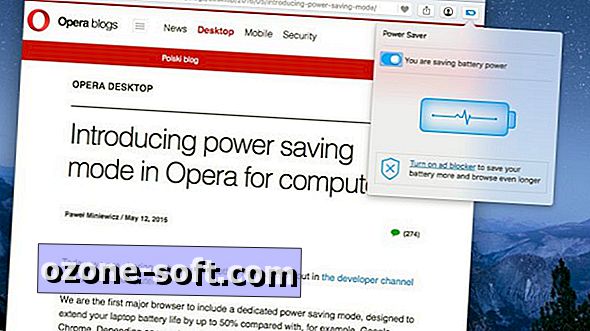






ترك تعليقك